على الرغم من وجود العديد من خدمات البريد عبر الإنترنت في الوقت الحالي ، إلا أن الناس يواصلون استخدام الرسائل الورقية. ولكن لكي تصل مثل هذه الرسالة بنجاح إلى المرسل إليه ، من المهم معرفة كيفية طباعة العنوان على الظرف بشكل صحيح.
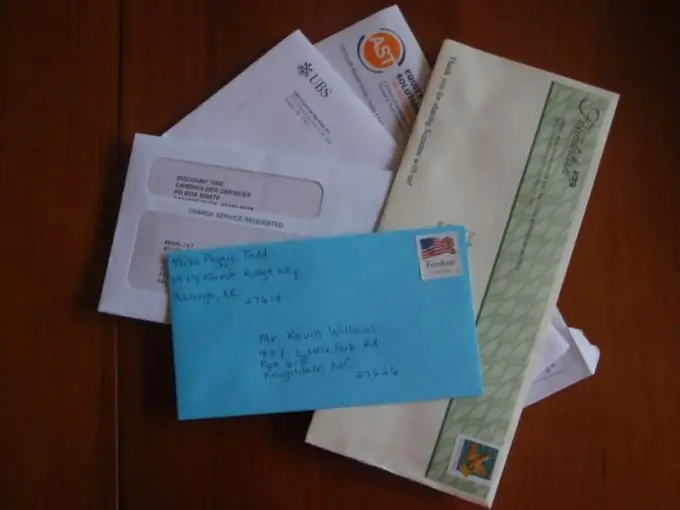
تعليمات
الخطوة 1
استخدم Microsoft Word. افتح مستندًا جديدًا وانتقل إلى علامة التبويب "الخدمات". انقر على قائمة هذا القسم "الرسائل والمراسلات" وحدد علامة التبويب "المغلفات والعلامات".
الخطوة 2
يرجى ملاحظة أن الظرف يحتوي على حقلين لملئهما. الجزء العلوي الأيسر مخصص لتسجيل معلومات المرسل ، والجزء السفلي الأيمن مخصص لمعلومات المستلم. تحتاج إلى ملء هذه الحقول وفقًا للمكان والمكان الذي سترسل فيه رسالتك.
الخطوه 3
إذا كان يجب أن يسافر الخطاب في جميع أنحاء روسيا دون مغادرة البلاد ، فسيتم ملء كلا الحقلين باللغة السيريلية (بالروسية) بالتنسيق التالي: الاسم واللقب واسم العائلة واسم الشارع ورقم المنزل والشقة واسم الحي والمدينة والمنطقة ، الرمز البريدي.
الخطوة 4
سيكون ملء العنوان على مغلف خارجي مختلفًا قليلاً. من الأفضل طباعة عنوان المستلم ولصقه في الحقل المناسب (هذا مفيد بشكل خاص إذا كان العنوان باللغة الشرقية ويحتوي على الهيروغليفية). إذا لم يكن هناك عنوان أصلي ، فاكتبه حرفيًا.
الخطوة الخامسة
اكتب اسم بلد المرسل إليه باللغة الإنجليزية وتأكد من تكراره باللغة الروسية. يعد هذا ضروريًا لتسليم المغلف بنجاح إلى الحدود ، حيث قد يخطئ موظف الخدمة المتعجل في قراءة الكلمة.
الخطوة 6
تحقق من إعدادات الطباعة قبل وضع مغلف على الورق. انتقل إلى قسم "الخيارات" ثم في "خيارات المغلف" حدد الحجم الذي تريده. في "خيارات الطباعة" سيوضح لك البرنامج كيفية وضع المغلف في الطابعة. اتبع هذه الصور.
الخطوة 7
يمكنك أيضًا استخدام خدمات "خدمات وضع العلامات على الأظرف". على سبيل المثال ، Print-Post (print-post.com).






